So betten Sie Videos in Ihre Mailjet-E-Mail-Kampagnen ein
Playable ist vollständig in Mailjet integriert, sodass Sie Ihren E-Mails schnell und einfach Videos hinzufügen können
Binden Sie Ihr Publikum ein, erhöhen Sie die Post-Klick-Aktivität und mehr Produkte verkaufen mit Mailjet-Video-E-Mail
Video ❤️ E-Mail
Fügen Sie ganz einfach Videos zu Ihren E-Mail-Marketingkampagnen hinzu.
Hochwertiges Video, das automatisch abgespielt wird 99% Posteingänge.
Die patentierte Video-E-Mail-Technologie funktioniert mit jeder E-Mail-Plattform.
Videoaufrufe erhöhen
Videos sind die interessantesten Inhalte. E-Mail ist der vertrauenswürdigste Kanal.
Senden Sie Ihre besten Inhalte an Ihr bestes Publikum .
Maximieren Sie die Reichweite und den ROI Ihres Videomarketings.
Engagement optimieren
Videos wecken Interesse und Lust mehr als jeder andere Inhaltstyp.
Video-E-Mail-Zuschauer sind besser geeignet, um die Post-Klick-Aktivität steigern.
Holen Sie sich mehr Klicks. Verkaufe mehr Sachen.
Schritt-für-Schritt-Anleitung: So geht's Video in Mailjet einbetten E-Mails mit Playable
In diesem Tutorial erfahren Sie, wie Sie mit Mailjet und Playable eine Video-E-Mail erstellen, einbetten und versenden, die beim Öffnen der E-Mail automatisch abgespielt wird – wie diese Beispiele.
Wenn Sie speziell ein MP4-Video oder Videos von YouTube, Vimeo, TikTok, Facebook, Instagram oder anderen Kanälen verwenden möchten, bevorzugen Sie möglicherweise unsere andere Tutorials und Videoanleitungen.
Bereiten Sie Ihre E-Mail-Vorlage vor in Mailjet
1. Erstellen Sie eine neue E-Mail in Mailjet
Erstelle eine neue Mailjet E-Mail-Kampagne ganz normal.
Wählen Sie ein neues aus Regelmäßige Kampagne. Vervollständigen Sie die Angaben, Betreffzeile, Von, und Name die Kampagne.
Abschließend speichern und fortfahren.
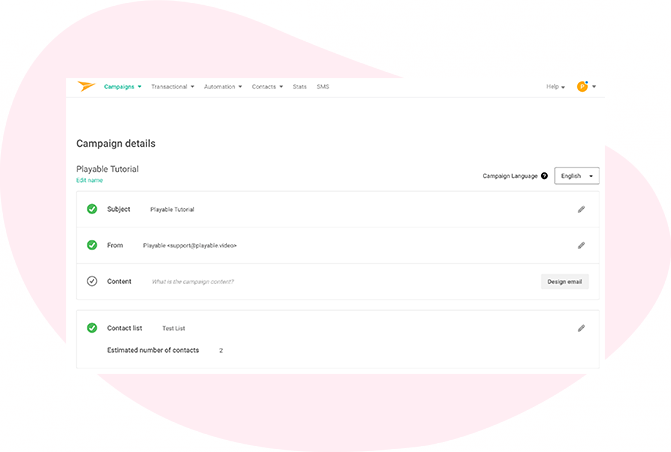
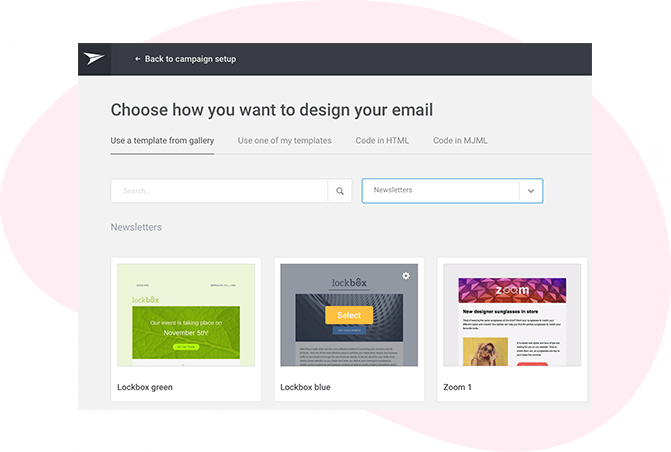
2. Wählen Sie Ihre E-Mail-Vorlage aus
Wählen Sie die Vorlage aus Sie als Grundlage für Ihre Kampagne verwenden möchten, und konzentrieren Sie sich darauf, wo das Video erscheinen soll.
Beachten Sie, dass Video-E-Mails bessere Ergebnisse liefern, wenn das Video oben in der E-Mail oder über dem Falz angezeigt wird.
3. Bearbeiten Sie die E-Mail-Vorlage
Fügen Sie Blöcke hinzu, löschen Sie Blöcke und bearbeiten Sie Ihre Inhalte innerhalb der E-Mail-Vorlage wie gewohnt.
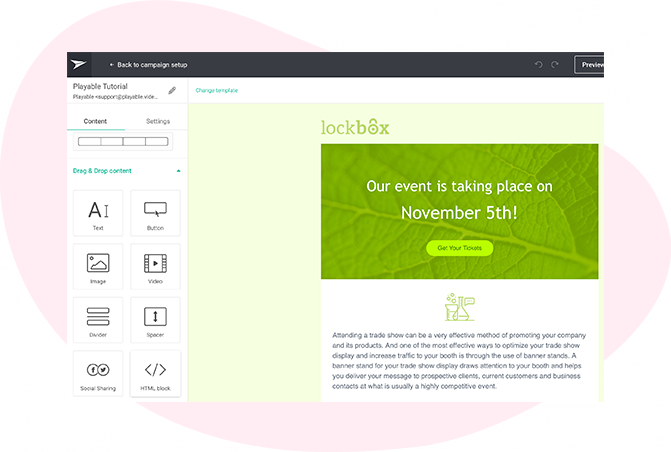
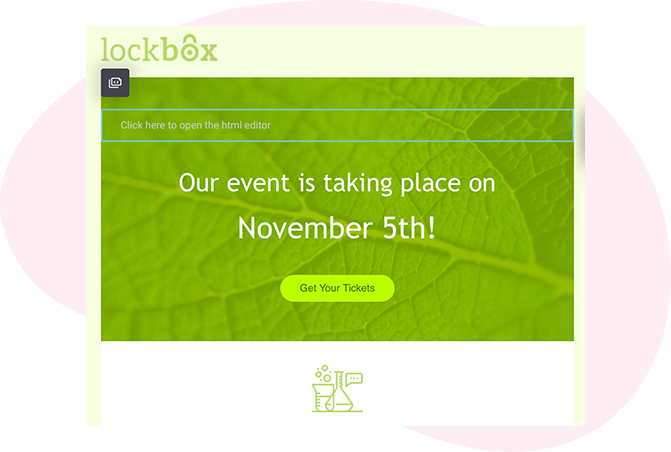
4. Fügen Sie einen HTML-Code-Block hinzu
Ziehen Sie einfach die HTML-Code-Block dorthin, wo das Video in der E-Mail erscheinen soll. Sie kehren in Kürze zu diesem Schritt zurück, um das Video über diesen Codeblock hinzuzufügen.
Wenn Sie fertig sind, speichern Sie und fahren Sie fort.
Importieren Sie Ihre Video in Playable
5. Erstellen Sie Ihr Playable-Konto
Wenn Sie neu bei Playable sind, müssen Sie ein erstellen neues Konto.
Sobald Sie eingeloggt sind, sehen Sie die Willkommensseite von Playable, klicken Sie auf Videos weitermachen.
Bitte beachten Sie, dass Playable a 30 Tage kostenlose Testversion Konto auf Probefahrt die Platform. Danach können Sie Ihren Plan aktualisieren oder bei Bedarf zusätzliche Spiele kaufen.

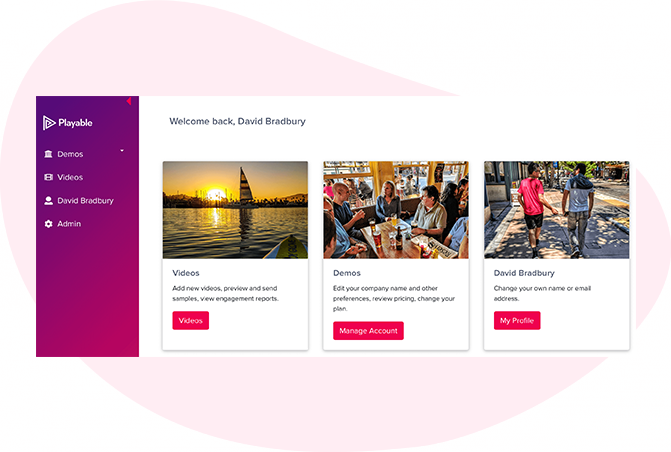
6. Greifen Sie auf Ihre Playable-Videos zu
Sie starten auf der Playable-Homepage Ihres neuen Kontos. Um ein neues Video für Ihre E-Mail zu erstellen, klicken Sie auf Videos.
7. So fügen Sie ein neues Video hinzu
Um mit dem Erstellen eines neuen Videos zur Verwendung in Ihrer E-Mail zu beginnen, klicken Sie einfach auf + Video hinzufügen.

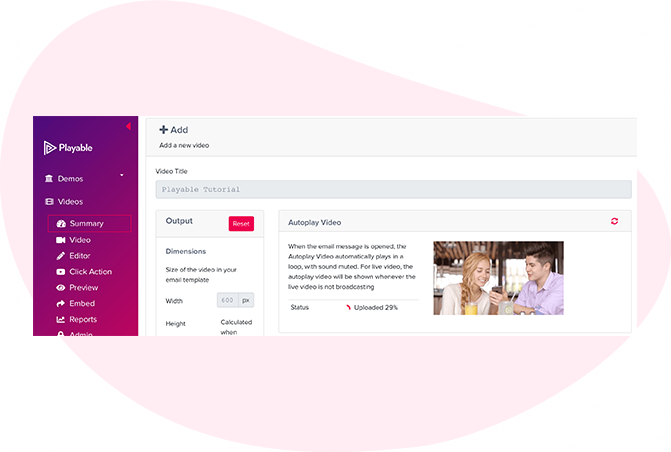
8. Laden Sie Ihr Video auf Playable . hoch
Erstellen Sie einen Titel für Ihr Video, dieser wird verwendet, um es in Zukunft in Ihrem Playable-Konto und in der Berichterstattung zu finden. Unter Bezugnahme auf die Abmessungen des Bildpositionshalters in der E-Mail-Vorlage können Sie nun die Größe (Breite) des zu erstellenden Videoinhalts eingeben oder die von Playable vorgeschlagene optimale Größe beibehalten.
Sie haben 2 Möglichkeiten, Ihre Videoinhalte auf Playable hochzuladen:
- Kopieren Sie eine URL des Standorts des Videos und fügen Sie sie ein – Playable akzeptiert Inhalte von allen wichtigen Hosting-Plattformen, einschließlich YouTube, Vimeo, Brightcove, TikTok, Facebook und Instagram.
- Datei-Upload – Laden Sie eine Datei von Ihrem Computer hoch. Alle Videodateiformate werden akzeptiert, einschließlich MP4, AVI und MOV.
Nachdem Sie Ihr Video ausgewählt haben, klicken Sie auf Anwenden Schaltfläche zum Hochladen Ihrer Videodatei.
9. Automatische Videovorschau
Während Ihr Video hochgeladen wird, erstellt Playable eine 10-Sekunden-Vorschau. Sie können diese Version des Videos verwenden oder Ihre eigene Version mit unserem . erstellen Online-Editor.
Wenn Sie das von Playable erstellte Video verwenden möchten, wählen Sie Klicken Sie auf Aktion aus dem Menü, um mit der Vorbereitung des Videos fortzufahren.
Wenn Sie es vorziehen, Ihre eigene Version des Videos zu erstellen, wählen Sie Editor aus dem Menü.
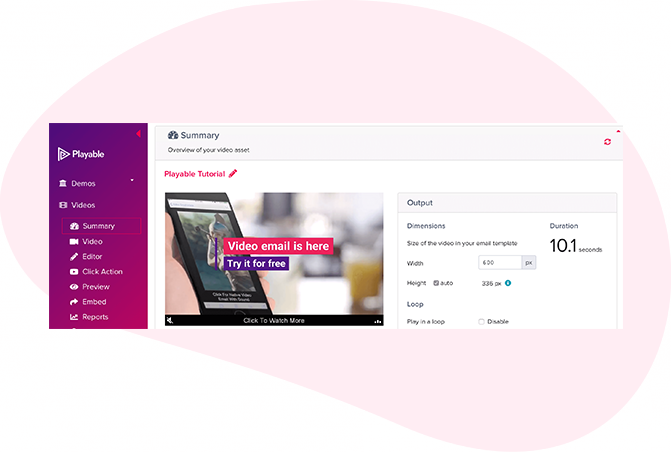
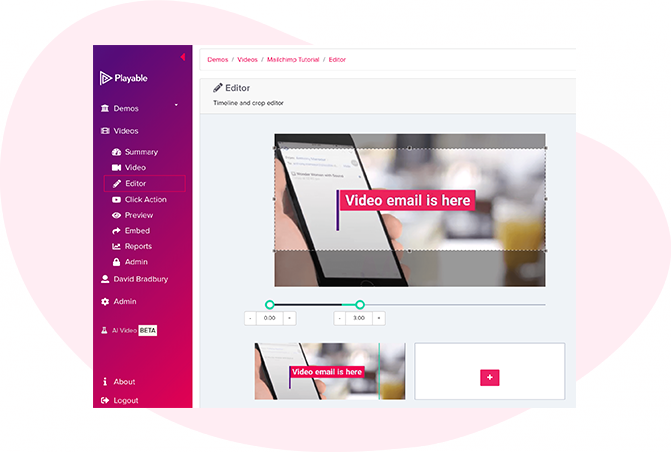
10. Bearbeiten Sie Ihr E-Mail-Video
Nachdem Sie die Konfiguration Ihres Videos abgeschlossen haben, ist es nun an der Zeit, Ihr Video zu bearbeiten. Um diesen zu starten klicken Sie Editor.
Unsere Online-Editor wurde entwickelt, damit Sie aus dem hochgeladenen Video in voller Länge einen Videoclip erstellen können. Diese Bearbeitung wird in Ihrer Video-E-Mail abgespielt. Im Editor können Sie das Video zuschneiden, um sich auf die wichtigsten Inhalte zu konzentrieren, und mehrere Szenen auswählen, um die Dauer des Videos zu ändern.
Während Sie Ihre Video-E-Mail erstellen, zeigt Ihnen der Editor die Gesamtdauer an und ermöglicht Ihnen eine Vorschau der Bearbeitungen und eine erneute Bearbeitung, bis Sie mit Ihrem endgültigen Schnitt zufrieden sind. Wenn Sie mit Ihrer Bearbeitung zufrieden sind, klicken Sie auf Weitermachen Taste.
11. Verbessern Sie Ihr E-Mail-Video
Sie sind jetzt bereit, Ihrem Video Verbesserungen hinzuzufügen, einschließlich Bildunterschriften, Wasserzeichen, Endkarte, oder Fusszeile. Wählen Sie einfach die Erweiterung aus, die Sie hinzufügen möchten, und folgen Sie den Anweisungen auf dem Bildschirm, um sie Ihrem Video hinzuzufügen.
Sie haben jetzt die Erstellung Ihres Videoclips abgeschlossen, klicken Sie also auf das Kompilieren , um fortzufahren.
Playable kompiliert nun dieses Video und erstellt mehrere Versionen, die verwendet werden, um sicherzustellen, dass jeder Empfänger ein optimiertes Video erhält, das für sein Gerät, seine Bandbreite und seine Verbindung am besten geeignet ist.
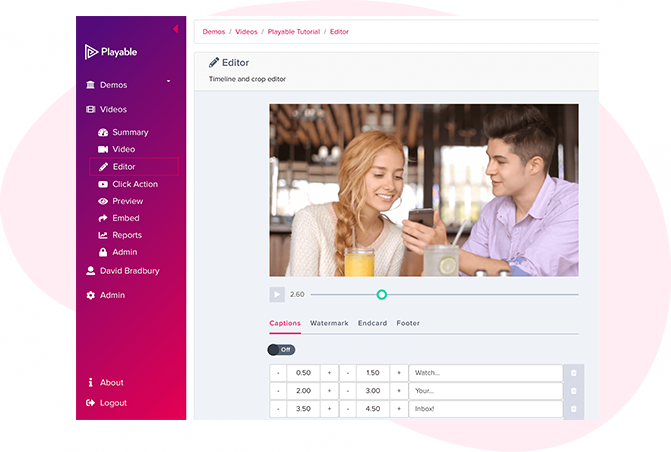
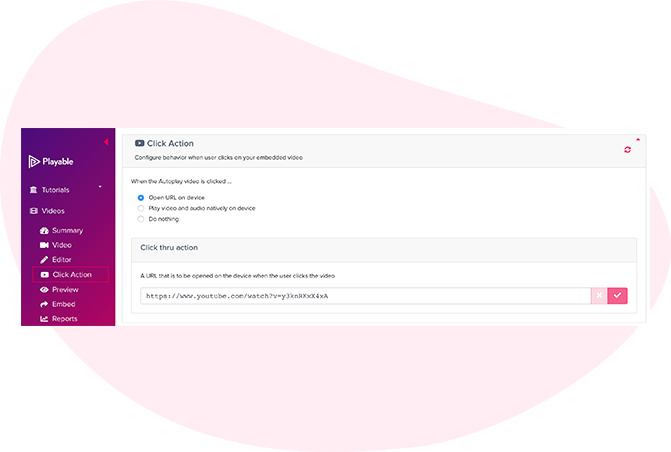
12. Fügen Sie einen Call-To-Action-Link (CTA) hinzu
Da das Video in der E-Mail des Empfängers abgespielt wird, besteht die Möglichkeit, a Call-to-Action (CTA) Link im Video.
Um deine . einzustellen Klicken Sie auf Aktion, fügen Sie den Link/die URL der Zielseite hinzu, zu der alle Klicker des Videos weitergeleitet werden sollen, und speichern Sie sie.
13. Sehen Sie sich Ihre Video-E-Mail in der Vorschau an und probieren Sie sie aus
Sehen Sie sich eine Vorschau an, wie Ihre Video-E-Mail in den wichtigsten E-Mail-Clients abgespielt wird, indem Sie das Dropdown-Menü über dem Vorschaufenster verwenden.
Sie können auch ein Beispiel Ihrer Video-E-Mail zur internen Überprüfung senden. Drücke den Stichprobe Schaltfläche, füllen Sie das Formular aus und klicken Sie auf Senden. Sie können dem Beispiel eine Nachricht hinzufügen. Dies ist nützlich, wenn Sie für internes Feedback zirkulieren.
Wenn Sie mit dem Muster zufrieden sind, klicken Sie Einbetten im linken Menü, um fortzufahren.
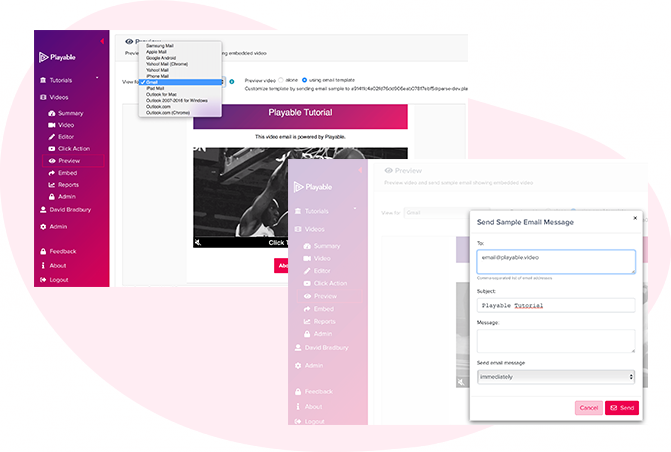
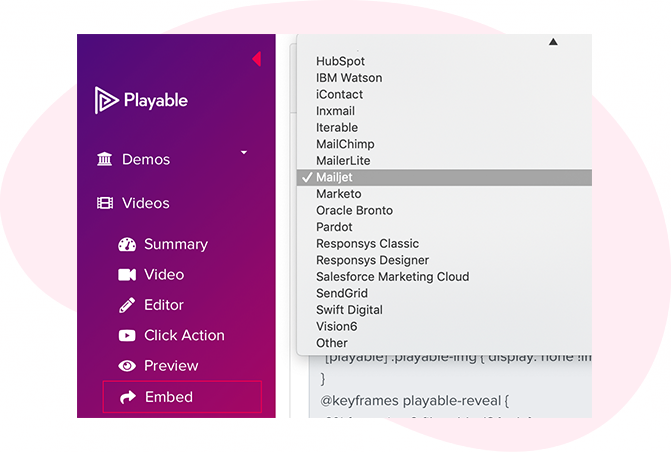
14. Ihr E-Mail-Video ist jetzt erstellt
Ihre Video ist nun erfolgreich kompiliert Jetzt ist es an der Zeit, das Video zu Ihrer E-Mail-Vorlage hinzuzufügen.
Der erste Schritt besteht darin, Playables zu kopieren HTML-Einbettungscode hinein Mailjet.
Kopieren Sie den Einbettungscode ab Playable
15. Betten Sie das Video in Ihre Mailjet-Kampagne ein
Um das Video in Ihre E-Mail-Vorlage einzubetten, wählen Sie Mailjet aus der Dropdown-Liste der E-Mail-Anbieter auf der Seite Einbetten Seite.
Der HTML-Code Code einbetten, optimiert auf Mailjet, wird unten angezeigt. Verwenden Sie immer die neuster Einbettungscode um sicherzustellen, dass alle Änderungen am Video und an den Einstellungen erfasst werden.
Drücke den In die Zwischenablage kopieren Knopf, um alle zu greifen Code einbetten um es in deine einzufügen Mailjet E-Mail-Vorlage.
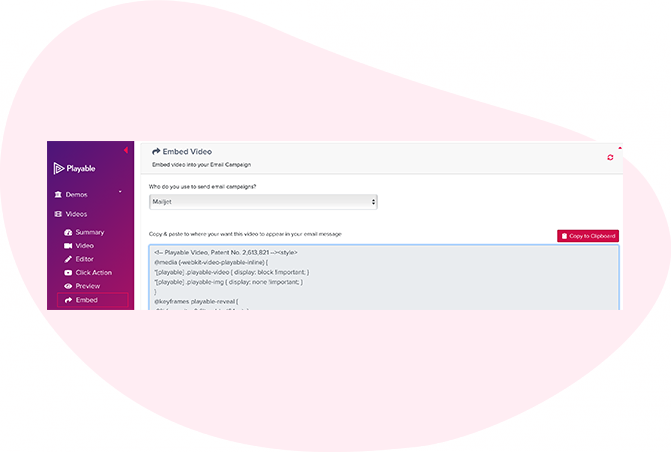
Fügen Sie den Einbettungscode ein in Mailjet
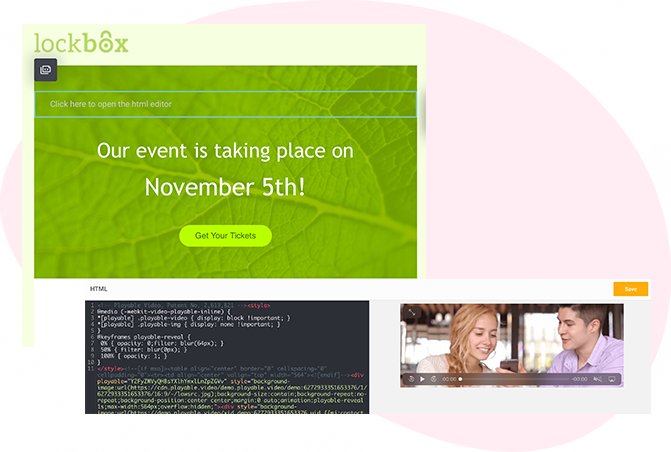
16. Fügen Sie den HTML-Code in die Mailjet-Vorlage ein
Kehre zu deinem zurück Mailjet-E-Mail-Vorlage, aus dem vorherigen Schritt.
Wie du das benutzt hast Schaltfläche In Zwischenablage kopieren fassen HTML-Einbettungscode von Playable, fügen Sie es einfach in die HTML-Code-Block.
Dann Speichern ändern und fortfahren.
Weiter entwerfen, testen und senden Ihre Kampagne mit Mailjet
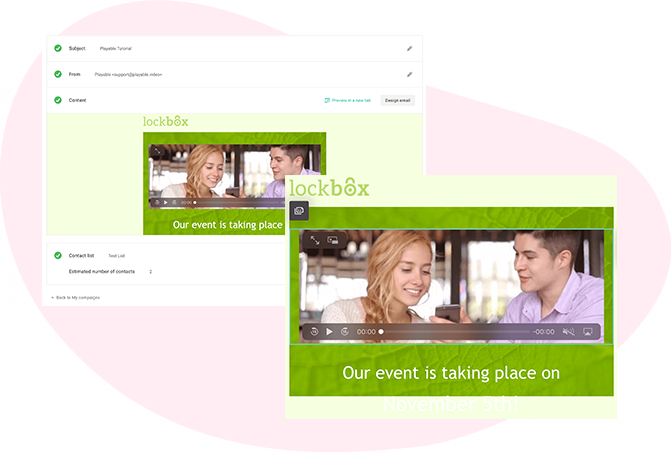
17. Testen und senden Sie Ihre Video-E-Mail
Ihr Videoinhalt ist jetzt in Ihre E-Mail-Vorlage eingebettet in Mailjet, können Sie eine Vorschau anzeigen und sehen, wie das Video abgespielt wird.
So senden Sie Ihre Video-E-Mail, um Ihre Kampagne wie gewohnt zu testen und zu senden.
Sehen ist Glauben
Geben Sie Ihre E-Mail-Adresse ein, um eine Beispielvideo-E-Mail an Ihren Posteingang zu senden. Bewegen Sie den Mauszeiger über das Video, um eine Vorschau der vollständigen Kampagne anzuzeigen.
Feiern Sie jeden Feiertag mit Budweiser
Mit Video-E-Mail-Kampagnen kann Budweiser seinen Kunden zu jedem Feiertag oder besonderen Anlass köstliche eiskalte Knospen bringen.
Crealy fährt jetzt in unterhaltsamen Videos
Freizeitparks Mit qualitativ hochwertigen Video-E-Mails kann Crealy Theme Park seine neuen und aufregenden Fahrgeschäfte direkt in jedermanns Posteingang zeigen ... also reiht euch ein!
Video zeigt den Service und den Spaß
Restaurants Oscar's Steakhouse kann köstliche Gerichte, erfrischende Getränke, Live-Unterhaltung und ein glamouröses Ambiente in Video-E-Mail-Kampagnen präsentieren.
Feiern Sie Ihre Unabhängigkeit mit Video-E-Mail
Glücksspiel Das Plaza Hotel & Casino kann Kunden per HD-Video-E-Mail zu seinen Veranstaltungen und attraktiven Einrichtungen locken, machen Sie sich bereit für den Ticketverkauf!

